Hai sobat Fajrinfo, apakah pernah mendapatkan pesan watermark yang bertuliskan "Activate Windows - Go to settings to activate windows" pada komputer atau laptop Windows 10 kamu? Ataukah kamu sedang mencari cara untuk menghapus tanda Activate Windows agar hilang secara permanen dari tampilan desktop komputer atau laptop Windows 10 kamu?
Biasanya pesan watermark ini penyebab utamanya adalah karena lisensi Windows 10 pada perangkat kamu telah kedaluwarsa. Jika kamu mempunyai product key Windows 10 original, maka kamu bisa dengan mudah melakukan Aktivasi Windows 10 secara langsung agar tampilan watermark "Activate Windows" tersebut hilang.
Namun jika kamu tidak memiliki product key Windows 10 asli yang valid, maka kamu dapat menerapkan panduan berikut ini yang akan Fajrinfo.com jelaskan untuk langkah-langkahnya agar dapat menghilangkan tanda tulisan Activate Windows tanpa memerlukan lisensi product key Windows 10 sebagaimana mestinya.

Dengan menggunakan trik notepad sederhana ini, kamu dapat dengan mudah menghapus watermark Activate Windows pada komputer atau laptop Windows 10. Untuk itu, mari kita bahas tentang cara untuk menghilangkan tulisan Activate Windows pada laptop Windows 10 yang muncul di sebelah kiri bawah pada layar desktop perangkat.
Namun sebelum melanjutkan, jika laptop Windows 10 kamu sering mengalami masalah Not Responding, kamu bisa mencoba melakukan langkah-langkah yang kami jelaskan dalam panduan Cara Mengatasi Komputer Yang Sering Mengalami Masalah Not Responding ini.
Baiklah, mari kembali ke topik utama tentang cara menghapus watermark perintah aktivasi yang berbunyi 'Activate Windows - Go to settings to activate windows'.


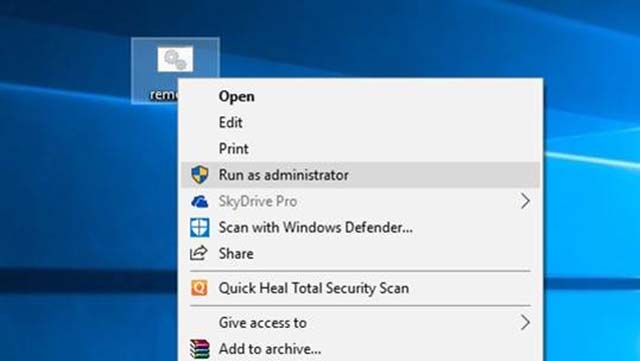
Maka program Command prompt akan terbuka dan tertutup secara otomatis - hal ini biasanya berjalan dalam waktu yang relatif cepat, bahkan sekejap mata. Setelah itu, restart laptop atau komputer Windows 10 kamu. Dan setelah laptop hidup kembali, harusnya pesan watermark Activate Windows sudah tidak muncul lagi pada perangkat Windows 10 kamu.
Sebelum coba melanjutkan ke opsi berikutnya untuk panduan menghapus watermark aktivasi Windows 10, ada baiknya kamu mengetahui tentang cara download file ISO Windows 10 original dari server Microsoft official dengan mengikuti panduan Cara Download File ISO Windows 10 Tanpa Menggunakan Media Creation Tool.
Dengan mengikuti panduan tersebut, kamu akan terhindar dari risiko ancaman malware atau pun virus yang biasa disematkan dalam file ISO Windows 10 bajakan jika kamu mendapatkannya dari sumber yang tidak terpercaya.
Pada panel sebelah kanan di bagian Desktop, klik dua kali pada value PaintDesktopVersion untuk mengubah properties-nya. Ubah nilai yang semula "1" menjadi "0" atau sebaliknya jika yang tadinya "0" maka ubah menjadi "1", lalu klik OK untuk menyimpan perubahan. Tutup jendela Registry Editor dan program lainnya yang masih aktif, lalu restart laptop atau komputer Windows 10 kamu.
Untuk urutan langkah-langkahnya adalah sebagai berikut:

Menurut sebagian besar pengguna, cara ini merupakan tweak terbaik yang dapat menghapus tampilan watermark Activate Windows secara permanen dari perangkat Windows 10 milikmu, tweak ini bisa berjalan di laptop maupun komputer.
Dengan menjalankan alat ini tidak akan menghapus program atau apliaksi apapun (misalnya tidak mengubah file sistem), hanya menghapus tampilan watermark Activate Windows termasuk juga Test Mode, Build string dalam evaluasi dan build pra-rilis,dll.

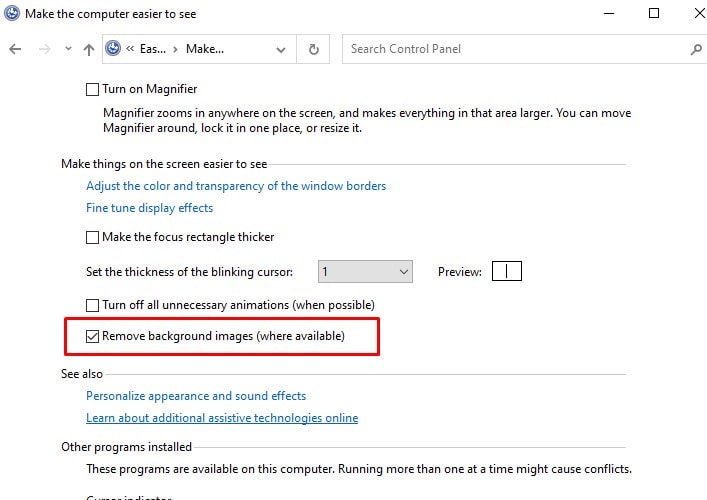
Itulah yang bisa Fajrinfo.com bagikan mengenai tutorial untuk bisa menghilangkan tanda watermark aktivasi Windows 10. Apakah beberapa solusi yang kami jelaskan di atas dapat membantu kamu menghilangkan tulisan activate windows pada laptop?.
Saya harap setelah kamu menerapkan beberapa panduan ini pada perangkat, kamu dapat berhasil menghilangkan pesan watermark Activate Windows yang cukup mengganggu pandangan saat bekerja menggunakan laptop atau komputer.
Jika ada pertanyaan mengenai panduan untuk menghilangkan pesan watermark Activate Windows ini dalam penerapannya, jangan ragu untuk menyampaikan pertanyaan di kolom komentar yang tersedia. Dan bagi sobat yang sudah berpengalaman tentang hal ini, bolehlah untuk berbagi pengetahuan bilamana pada panduan ini terdapat kekurangan atau ada yang terlewat. Jangan lupa untuk membagikan panduan sederhana tentang cara menghapus perintah aktivasi Windows 10 melalui media sosial yang kamu miliki agar orang dekat kamu tidak ketinggalan informasi terkait hal itu.
Biasanya pesan watermark ini penyebab utamanya adalah karena lisensi Windows 10 pada perangkat kamu telah kedaluwarsa. Jika kamu mempunyai product key Windows 10 original, maka kamu bisa dengan mudah melakukan Aktivasi Windows 10 secara langsung agar tampilan watermark "Activate Windows" tersebut hilang.
Namun jika kamu tidak memiliki product key Windows 10 asli yang valid, maka kamu dapat menerapkan panduan berikut ini yang akan Fajrinfo.com jelaskan untuk langkah-langkahnya agar dapat menghilangkan tanda tulisan Activate Windows tanpa memerlukan lisensi product key Windows 10 sebagaimana mestinya.
Cara Hapus Watermark Activate Windows

Dengan menggunakan trik notepad sederhana ini, kamu dapat dengan mudah menghapus watermark Activate Windows pada komputer atau laptop Windows 10. Untuk itu, mari kita bahas tentang cara untuk menghilangkan tulisan Activate Windows pada laptop Windows 10 yang muncul di sebelah kiri bawah pada layar desktop perangkat.
Namun sebelum melanjutkan, jika laptop Windows 10 kamu sering mengalami masalah Not Responding, kamu bisa mencoba melakukan langkah-langkah yang kami jelaskan dalam panduan Cara Mengatasi Komputer Yang Sering Mengalami Masalah Not Responding ini.
Baiklah, mari kembali ke topik utama tentang cara menghapus watermark perintah aktivasi yang berbunyi 'Activate Windows - Go to settings to activate windows'.
- Pertama, buka aplikasi Notepad pada perangkat Windows 10 yang kamu gunakan. Untuk melakukannya adalah dengan cara meng-klik pada Menu Pencarian lalu ketikkan notepad, setelah itu tekan tombol Enter pada keyboard.
- Setelah program Notepad terbuka, silahkan salin / copy kode script berikut ini lalu paste pada program Notepad tersebut:
@echo off
taskkill /F /IM explorer.exe
explorer.exe
exit

- Setelah itu, klik tab File pada Notepad, lalu pilih Save. Pada tahap ini silahkan pilih dan tentukan lokasi penyimpanan yang kamu inginkan (usahakan menyimpannya di lokasi yang mudah ditemukan). Lalu beri nama pada bagian File name dengan nama file Remove.bat, ubah pada bagian Save as type menjadi All Files (*.*).

- Sekarang buka lokasi tempat dimana kamu menyimpan file Remove.bat yang tadi telah dibuat. Jika sudah ditemukan, klik kanan pada file Remove.bat tersebut lalu pilih Run as administrator.
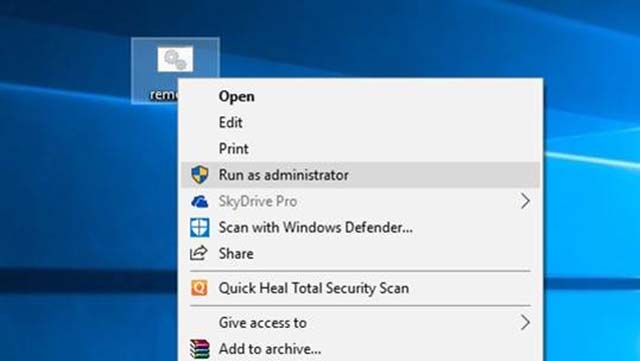
Maka program Command prompt akan terbuka dan tertutup secara otomatis - hal ini biasanya berjalan dalam waktu yang relatif cepat, bahkan sekejap mata. Setelah itu, restart laptop atau komputer Windows 10 kamu. Dan setelah laptop hidup kembali, harusnya pesan watermark Activate Windows sudah tidak muncul lagi pada perangkat Windows 10 kamu.
Sebelum coba melanjutkan ke opsi berikutnya untuk panduan menghapus watermark aktivasi Windows 10, ada baiknya kamu mengetahui tentang cara download file ISO Windows 10 original dari server Microsoft official dengan mengikuti panduan Cara Download File ISO Windows 10 Tanpa Menggunakan Media Creation Tool.
Dengan mengikuti panduan tersebut, kamu akan terhindar dari risiko ancaman malware atau pun virus yang biasa disematkan dalam file ISO Windows 10 bajakan jika kamu mendapatkannya dari sumber yang tidak terpercaya.
Tweak Untuk Hilangkan Watermark Activate Windows
Buka Registry Editor pada komputer atau laptop Windows kamu dengan cara tekan tombol Windows + R pada keyboard, lalu ketikkan regedit dan kemudian tekan tombol Enter. Setelah jendela Registry editor terbuka, kemudian buka urutan folder berikut ini pada panel sebelah kiri:HKEY_CURRENT_USER\Control Panel\DesktopPada panel sebelah kanan di bagian Desktop, klik dua kali pada value PaintDesktopVersion untuk mengubah properties-nya. Ubah nilai yang semula "1" menjadi "0" atau sebaliknya jika yang tadinya "0" maka ubah menjadi "1", lalu klik OK untuk menyimpan perubahan. Tutup jendela Registry Editor dan program lainnya yang masih aktif, lalu restart laptop atau komputer Windows 10 kamu.
Untuk urutan langkah-langkahnya adalah sebagai berikut:
- Buka Windows registry editor dengan menekan tombol Windows + R pada keyboard, lalu ketik "regedit" dan tekan tombol Enter.
- Kemudian perluas HKEY_CURRENT_USER\Control Panel\Desktop
- Klik dua kali pada value "PaintDesktopVersion" di jendela sebelah kanan.
- Kemudian ubah nilai "1" menjadi "0", lalu klik OK untuk menyimpan perubahan.
- Tutup registry editor dan program lainnya lalu restart laptop milikmu.

Menurut sebagian besar pengguna, cara ini merupakan tweak terbaik yang dapat menghapus tampilan watermark Activate Windows secara permanen dari perangkat Windows 10 milikmu, tweak ini bisa berjalan di laptop maupun komputer.
Windows Watermark Remover Tool
Watermark tulisan Activate Windows masih muncul di layar desktop Windows 10? Kamu bisa menggunakan alat penghapus watermark activate windows pihak ketiga, yaitu "Universal Watermark Disabler 1.0.0.6" yang dapat membantu menghilangkan semua jenis watermark tanda peringatan aktivasi di sistem Windows 10.Dengan menjalankan alat ini tidak akan menghapus program atau apliaksi apapun (misalnya tidak mengubah file sistem), hanya menghapus tampilan watermark Activate Windows termasuk juga Test Mode, Build string dalam evaluasi dan build pra-rilis,dll.
- Download program Universal Watermark Disabler terlebih dahulu.
- Temukan file tersebut lalu unzip file pada folder dimana lokasi file program disimpan.
- Simpan dan Tutup semua aplikasi yang berjalan di komputer atau laptop.
- Kemudian klik dua kali pada uwd.exe untuk menjalankan program, Klik OK / Yes jika sistem UAC meminta izin.
- Klik Install, Aplikasi akan berjalan dan secara otomatis me-restart laptop milikmu.

- Pada permulaan berikutnya ketika kamu baru masuk kembali ke tampilan awal Windows, maka kamu akan melihat pesan Activate Windows sudah terhapus / menghilang.
Disable Activate Windows Watermark Menggunakan Ease of Access
Kamu juga bisa menghapus / menghilangkan tanda watermark aktivasi windows 10 melalui fitur Ease of Access Windows.- Tekan tombol Windows + S pada keyboard, lalu ketik control panel dan pilih hasil yang pertama.
- Masuk ke menu Ease of Access Center (untuk menemukan opsi ini, pastikan untuk mengubah tampilan control panel dengan ikon besar).
- Klik pada Make the computer easier to see, gulir ke bawah lalu ceklis tanda Remove background images. (jika tersedia)
- Klik OK lalu restart komputer atau laptop kamu. Kemudian periksa kembali tanda watermark aktivasi windows 10.
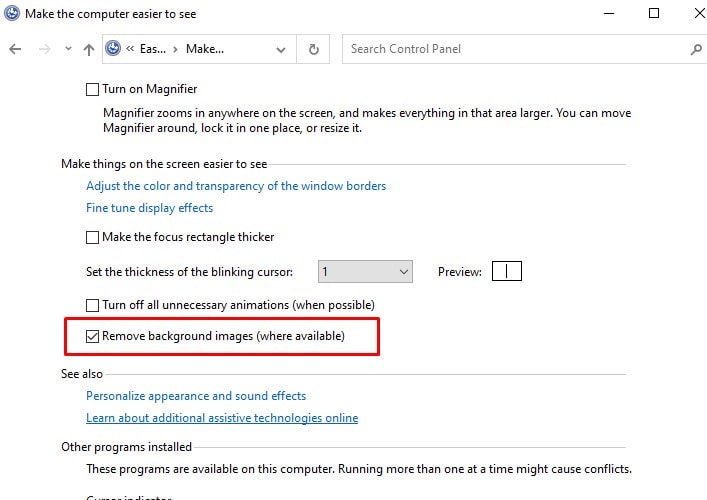
Itulah yang bisa Fajrinfo.com bagikan mengenai tutorial untuk bisa menghilangkan tanda watermark aktivasi Windows 10. Apakah beberapa solusi yang kami jelaskan di atas dapat membantu kamu menghilangkan tulisan activate windows pada laptop?.
Saya harap setelah kamu menerapkan beberapa panduan ini pada perangkat, kamu dapat berhasil menghilangkan pesan watermark Activate Windows yang cukup mengganggu pandangan saat bekerja menggunakan laptop atau komputer.
Catatan:
Berhubung sistem operasi Windows 10 (Windows OS) sangat bervariasi dan sistem keamanan perangkat yang berbeda-beda, maka panduan untuk menghapus perintah aktivasi Windows 10 ini mungkin akan terasa berbeda pula di masing-masing perangkat sobat Fajrinfo semua.
Oleh sebab itu lakukan dengan bijak serta perlahan, jika belum berhasil jangan menyerah. Atau kamu dapat menyampaikan pengalamanmu setelah menerapkan panduan yang kami bagikan ini melalui kolom komentar di bawah.
Berhubung sistem operasi Windows 10 (Windows OS) sangat bervariasi dan sistem keamanan perangkat yang berbeda-beda, maka panduan untuk menghapus perintah aktivasi Windows 10 ini mungkin akan terasa berbeda pula di masing-masing perangkat sobat Fajrinfo semua.
Oleh sebab itu lakukan dengan bijak serta perlahan, jika belum berhasil jangan menyerah. Atau kamu dapat menyampaikan pengalamanmu setelah menerapkan panduan yang kami bagikan ini melalui kolom komentar di bawah.
Jika ada pertanyaan mengenai panduan untuk menghilangkan pesan watermark Activate Windows ini dalam penerapannya, jangan ragu untuk menyampaikan pertanyaan di kolom komentar yang tersedia. Dan bagi sobat yang sudah berpengalaman tentang hal ini, bolehlah untuk berbagi pengetahuan bilamana pada panduan ini terdapat kekurangan atau ada yang terlewat. Jangan lupa untuk membagikan panduan sederhana tentang cara menghapus perintah aktivasi Windows 10 melalui media sosial yang kamu miliki agar orang dekat kamu tidak ketinggalan informasi terkait hal itu.

makasih dah ilang wkwk
BalasHapusMakasih kembali, kami ikut senang juga jika Anda sudah berhasil.
Hapustop markotop.. tengkyu
BalasHapusMakasih kembali, jangan sungkan untuk berkunjung di blog Fajrinfo ini untuk mendapatkan tutorial lainnya mengenai perbaikan masalah komputer windows.
HapusTerima kasih min, good Jobs
BalasHapusTerimakasih kembali sobat, jangan sungkan kembali lagi kesini ya.
Hapuskak tpi setelah mark itu hilang, mengganti tema dan merubah background kok gk bisa ya
BalasHapusSudah melakukan langkah demi langkah yang dibahas di atas belum mas? Harap ikuti tutorial dengan teliti dan pelan-pelan saja supaya tidak ada langkah yang ketinggalan.
Hapusknpa gk bisa ganti thema atau background kak
BalasHapusitu cuma buat ngilangin watermark nya doang bro bukan ngaktifin windows nya
HapusThank bang, done 😁
BalasHapusThanks Tante Fajrin 😬
BalasHapusWaduh, bangun Bang. Itu ngetik nama sayanya kepleset.
Hapuskak, itu bakal ngehapus data yang ada di laptop ngga?
BalasHapusData yang ada dalam perangkat komputer atau laptop yang kita terapkan metode ini tidak akan hilang.
HapusJadi, baik itu penyimpanan sistem ataupun bukan, keduanya tidak akan terpengaruh oleh penerapan metode ini.
Terimakasih,sudah hilang :D
BalasHapusmakasihh bangett dah ilang bacaannya 😊
BalasHapusterima kasih sdh hilang...tp sekarang malah muncul
BalasHapus"windows 10 pro
Build 14393.rs1_release.160715-1616
Pastikan untuk melakukan step by step yang telah dijelaskan di atas dengan seksama. Sebab, jika tidak demikian maka biasanya akan muncul masalah baru setelah masalah telah terselesaikan.
HapusSama gan. Tapi tulisan itu cuma muncul di halaman depan aja. Tidak mengganggu saat buka aplikasi lain seperti video. Btw sarannya sangat membantu. Watermark nya sudah hilang
HapusSama nih wkaksk
HapusThanks you
BalasHapushilang tapi pas di restart muncul lagi
BalasHapusKalo boleh tahu, sekarang laptopnya pake Windows 10 versi berapa?
HapusNggak bisa bang :((( udah gue coba ikut langkahya :(((
BalasHapusHoree berhasilll...hatur nuhun kang
BalasHapusAlhamdulillaah, mangga kang sawangsulna.
HapusKang, ilang sementara trus muncul lg knpa ya. Semua cara diatas Udah dicoba
BalasHapusSetelah menerapkan trik di atas sudahkan restart sistem Windows 10?
HapusKalo boleh tahu, sekarang pake Windows 10 versi yang mana ya?
Min, kalau saya Windows 10 nya palsu, melakukan ini gapapa??
BalasHapusGa masalah mas, aman untuk diterapkan meskipun demikian.
HapusThanks, sob. Its work😀
BalasHapusSiiipp, mantap sobat. Selamat, kini masalah kamu sudah terselesaikan. 👍
HapusLoad masuk pas restar nya lama banget ya...
BalasHapusProses tersebut wajar, tergantung pada perangkat yang digunakan.
HapusHatur nuhun bro.. good luck
BalasHapusGan, ada ga cara buat ngembaliin ke awal aktivitas windowsnya biar ada lagi, soalnya ane udh pake cara yg pake notepad, and udh ilang watermarknya nah. Ada masalah di windows10 jdi gabisa ganti background,dll. Ane ke opsi/pengaturan, update&itulah... Klik activication selalu force close/keluar.
BalasHapusSudah hilang watermark nya
BalasHapusBerubah jadi
Window 10Home Single Language
Build 10556
Ini permanen min?
BalasHapusMakasih gan
BalasHapusMakasih Mas Tanto, terbantu. Yang pakai notepad.
BalasHapustapi kok abis direstart sempat hilang tp muncul lg secara tbtb? itu di fix nya gmn ya?
BalasHapusMaaf bisa jelaskan Windows 10 versi berapa yang sedang dipakai sekarang?
Hapusbeli yang asli saja
HapusKomentar ini telah dihapus oleh pengarang.
BalasHapusKak, ini yang saya knp ya .. sempat hilang watermarknya. Tapi keesokan harinya pas nyalain, muncul lagi watermarknya ..
BalasHapussaya juga sama.
Hapuskeesokan harinya muncul lagi
sdh di klik kanan kok gk ada tampilan run as administrator y
BalasHapusMakasih bang. Bisa nih
BalasHapusWah makasih bang... Work nih hehehe
BalasHapusMantap bisa. Makasi mas
BalasHapusMantap, berhasil dan ga pake pusing
BalasHapus